- Część 1: Jak zrobić zrzut ekranu na iPhonie 12 za pomocą przycisków urządzenia
- Część 2: Jak zrobić zrzut ekranu na iPhonie 12 za pomocą skrótów
- Część 3: Jak zrobić zrzut ekranu na iPhonie 12 za pomocą Assistive Touch
- Część 4: Jak zrobić zrzut ekranu na iPhone 12 z Siri
- Część 5: Często zadawane pytania dotyczące zrzutów ekranu na iPhonie 12
- Rejestrator ekranu
- Rejestrator wideo Mac
- Windows Video Recorder
- Mac Audio Recorder
- Rejestrator audio systemu Windows
- Rejestrator kamery internetowej
- Rejestrator gier
- Rejestrator spotkań
- Rejestrator połączeń Messenger
- Skype Recorder
- Rejestrator kursu
- Rejestrator prezentacji
- Chrome Recorder
- Rejestrator Firefox
- Zrzut ekranu w systemie Windows
- Zrzut ekranu na komputerze Mac
Jak zrobić zrzut ekranu na iPhonie 12: przewodnik krok po kroku
 Dodane przez Lisa Ou / 27 paź 2021 16:00
Dodane przez Lisa Ou / 27 paź 2021 16:00Robimy zrzuty ekranu z różnych powodów, takich jak udostępnianie lub strach przed utratą. Tak jak wtedy, gdy spieszysz się i próbujesz posortować wiele informacji na ekranie swojego iPhone'a, możesz mieć trudności z przeglądaniem każdego elementu jeden po drugim lub gdy przewijasz strony mediów społecznościowych i napotykasz coś ciekawego, ale nie mam sposobu, aby to zapisać, możliwość zrobienia zrzutu ekranu jest dobrą opcją w takich sytuacjach. Robienie zrzutu ekranu za pomocą przycisku iPhone'a, aplikacji Skróty, funkcji Assistive Touch, Siri i innych metod zajmuje tylko minutę lub dwie, podczas gdy na pewno zapewni Ci wysoką jakość. Mając to na uwadze, ten post przeprowadzi Cię przez proces tworzenia zrzutu ekranu na iPhonie 12.
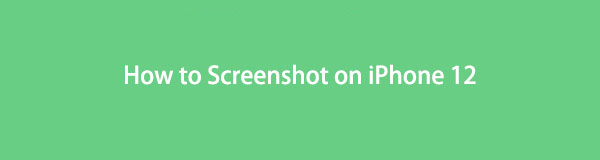

Lista przewodników
- Część 1: Jak zrobić zrzut ekranu na iPhonie 12 za pomocą przycisków urządzenia
- Część 2: Jak zrobić zrzut ekranu na iPhonie 12 za pomocą skrótów
- Część 3: Jak zrobić zrzut ekranu na iPhonie 12 za pomocą Assistive Touch
- Część 4: Jak zrobić zrzut ekranu na iPhone 12 z Siri
- Część 5: Często zadawane pytania dotyczące zrzutów ekranu na iPhonie 12
1. Jak zrobić zrzut ekranu na iPhonie 12 za pomocą przycisków urządzenia?
Najprostszy sposób, jak zrób zrzut ekranu na iPhone'a 12 odbywa się za pomocą przycisków umieszczonych specjalnie z boku urządzenia. Załóżmy, że chcesz zrobić zrzut ekranu, ale ekran jest opóźniony lub ma problem z reagowaniem na dotknięcie, najlepszym rozwiązaniem jest użycie przycisku urządzenia do zrobienia zrzutu ekranu. Jednak wykonanie zrzutu ekranu na iPhonie może się różnić w zależności od posiadanej wersji.
Kroki, jak zrobić zrzut ekranu na iPhonie 12 za pomocą przycisków urządzenia:
Dla wersji iPhone X, XS Max, XR, 11, 12 i 13:
Krok 1Aby zrobić zrzut ekranu, przejdź do ekranu, który chcesz przechwycić.
Krok 2Znajdź przycisk boczny swojego iPhone'a, a następnie Maksymalna objętość Przycisk. Naciśnij i przytrzymaj je jednocześnie, aby poprosić urządzenie o wykonanie zrzutu ekranu.
Krok 3Gdy ekran zostanie przechwycony, usłyszysz dźwięk przechwytywania, co oznacza, że migawka jest gotowa. Teraz przejdź do ZDJĘCIA i poszukaj zrzutu ekranu w albumie zrzutów ekranu.
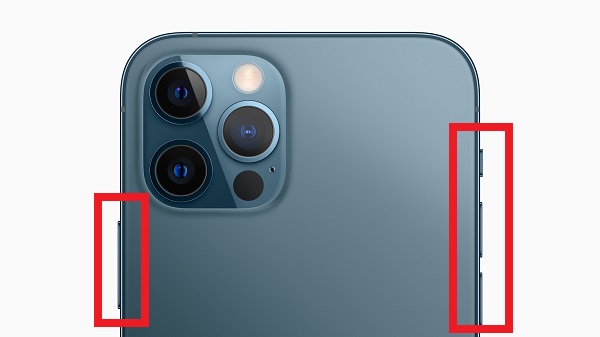
Dla iPhone'a 8 i nowszych wersji:
Krok 1Przejdź do ekranu, który chcesz przechwycić na swoim iPhonie. Następnie szybko naciśnij i zwolnij oba przyciski Sen / Wake Przycisk zwany także Bok Przycisk i Strona główna Przycisk na iPhonie.
Krok 2Gdy wokół ekranu pojawi się wskaźnik zrzutu ekranu z białą linią obramowania i pojawi się sygnał dźwiękowy przechwytywania, oznacza to, że zrzut ekranu został wykonany. Następnie możesz zobaczyć podgląd zrzutu ekranu w lewym dolnym rogu ekranu.
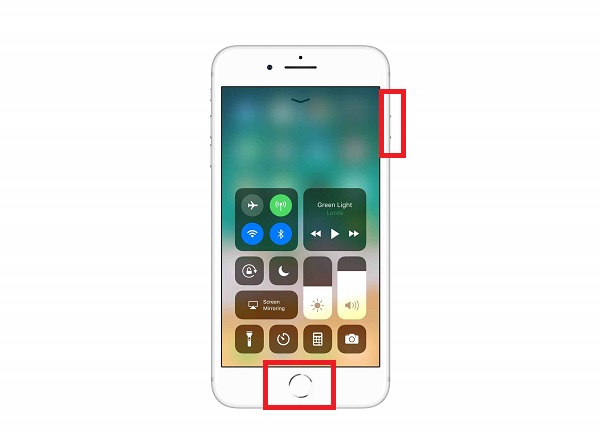
FoneLab Screen Recorder umożliwia przechwytywanie wideo, audio, samouczków online itp. W systemie Windows / Mac, a także można łatwo dostosować rozmiar, edytować wideo lub audio i więcej.
- Nagrywaj wideo, audio, kamerę internetową i rób zrzuty ekranu w systemie Windows / Mac.
- Wyświetl podgląd danych przed zapisaniem.
- Jest bezpieczny i łatwy w użyciu.
2. Jak zrobić zrzut ekranu na iPhonie 12 za pomocą skrótów
iOS 12 i nowsze wersje iPhone'a mają funkcję o nazwie Skróty, która pozwala szybko wykonać jedno lub więcej zadań za pomocą aplikacji. Za pomocą jednego kliknięcia możesz tworzyć własne skróty z wieloma krokami jednocześnie, co pozwala łączyć je w wielu aplikacjach w celu szybkiego tworzenia potężnych automatycznych skrótów w zależności od potrzeb za pomocą jednego naciśnięcia ikony skrótu lub polecenia głosowego Siri którego możesz użyć, aby zrobić zrzut ekranu na iPhonie 12.
Krok na Jak zrobić zrzut ekranu na iPhonie 12 za pomocą aplikacji Skróty:
Krok 1Pobierz skróty na ekranie głównym lub w App Store, a następnie otwórz je i dotknij Galeria zakładka w panelu menu głównego na dole. Dodać Zrobić zrzut ekranu do tej listy, a następnie przejdź do zakładki i uruchom ten skrót raz.
Krok 2Na iPhonie przejdź do Ustawień, a następnie dotknij Skróty następnie Zezwalaj na niezaufane skróty i włącz przełącznik Toggle-Switch, aby na to zezwolić. Aby dodać skrót do biblioteki, przewiń w dół i dotknij Dodaj niezaufany skrót.
Krok 3W Skróty przejdź do menu Moje skróty i wybierz Zrobić zrzut ekranu. Spowoduje to wykonanie skrótu i wyświetlenie kilku wyskakujących okienek. Wybierz lokalizację, w której chcesz zapisać długi zrzut ekranu, dotykając Gotowe . Możesz nawet wysłać go bezpośrednio do innych aplikacji.
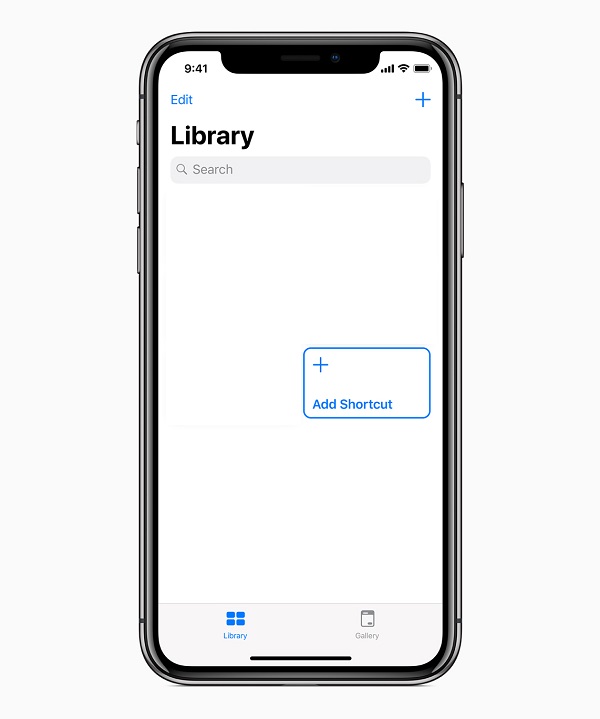
3. Jak zrobić zrzut ekranu na iPhonie 12 za pomocą Assistive Touch
AssistiveTouch to funkcja ułatwień dostępu zbudowana na iPhonie, która może pomóc osobom z upośledzeniem zdolności motorycznych w maksymalnym wykorzystaniu najlepszego iPhone'a, a nawet iPada. Na przykład Assistive Touch działa jako alternatywa dla przycisków urządzenia. Po włączeniu AssistiveTouch będziesz mógł wykonywać czynności, takie jak przejście do Centrum powiadomień, Centrum sterowania, Strona główna i dostosowywanie ustawień urządzenia, takich jak Głośność, Wyciszanie i Obracanie ekranu, których możesz użyć do wykonania zrzutu ekranu iPhone'a 12.
Kroki, jak zrobić zrzut ekranu na iPhonie 12 za pomocą AssistiveTouch:
Krok 1Aby włączyć Wspomagający dotyk, na iPhonie przejdź do Ustawienia następnie przewiń w dół i dotknij dostępność.
Krok 2W menu Ułatwienia dostępu dotknij przycisku Dotyk, a następnie włącz przycisk Przełącz przełącznik, aby go włączyć. Następnie na ekranie pojawi się okrągły przycisk, w którym możesz go przeciągnąć do dowolnej krawędzi ekranu, gdzie pozostanie, dopóki go ponownie nie przesuniesz. Domyślnie jednokrotne dotknięcie przycisku spowoduje otwarcie Wspomagający dotyk menu. Jednokrotne stuknięcie w dowolnym miejscu poza menu spowoduje jego zamknięcie.
Krok 3Przejdź do ekranu, za pomocą którego chcesz przechwycić, i dotknij Wspomagający dotyk przycisk, a następnie dotknij Urządzenie. Następnie dotknij Zrzut ekranu. Spowoduje to, że Twoje urządzenie wykona zrzut ekranu i zostanie on automatycznie zapisany na Twoim urządzeniu.
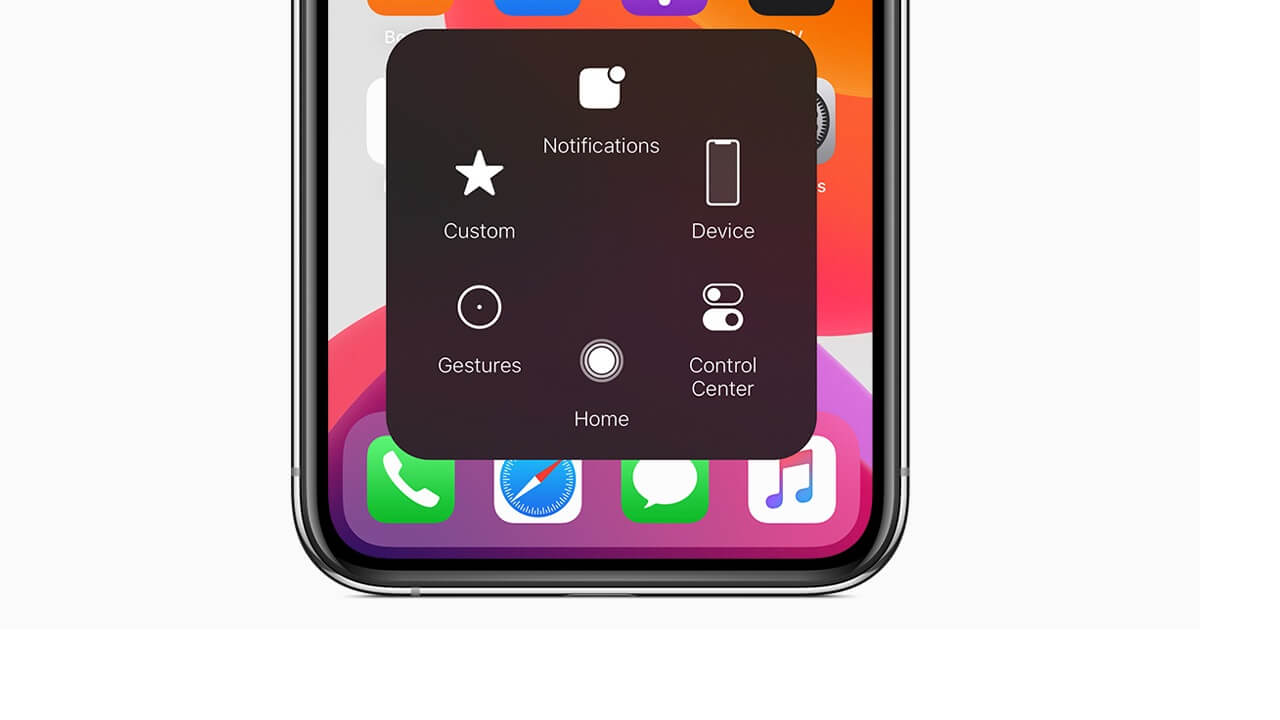
4. Jak zrobić zrzut ekranu na iPhonie 12 z Siri
Siri to aktywowany głosem osobisty asystent wbudowany w urządzenia z systemem iOS, takie jak iPhone i iPad. Został stworzony, aby zapewnić Ci bezdotykowy sposób na interakcję z Twoim iPhonem, iPadem, iPodem Touch, Apple Watch, HomePod lub komputerem Mac, wypowiadając program i rozmawiając z Tobą, aby znaleźć lub wydać polecenie, czego potrzebujesz, wolne ręce.
Kroki, jak zrobić zrzut ekranu na iPhonie 12 za pomocą Siri:
Krok 1Aby aktywować Siri, przejdź do Ustawień, a następnie Siri i wyszukiwanie. Następnie sprawdź ponownie, czy następujące trzy opcje są włączone:
- Miej ucho na „Hej Siri”: dzięki temu możesz rozpocząć rozmowę z Siri, wypowiadając frazę budzenia „Hej Siri”.
- Naciśnij i przytrzymaj prawy przycisk boczny, aby aktywować Siri: Możesz obudzić Siri, przytrzymując przycisk boczny.
- Zezwól Siri na działanie, gdy telefon jest zablokowany: Ta opcja umożliwia korzystanie z Siri bez konieczności odblokowywania telefonu.
Krok 2Następnie przejdź do ekranu, na którym chcesz zrobić zrzut ekranu. Następnie aktywuj Siri, a następnie użyj polecenia głosowego Hej Siri, zrób zrzut ekranu, aby poprosić urządzenie o wykonanie zrzutu ekranu.
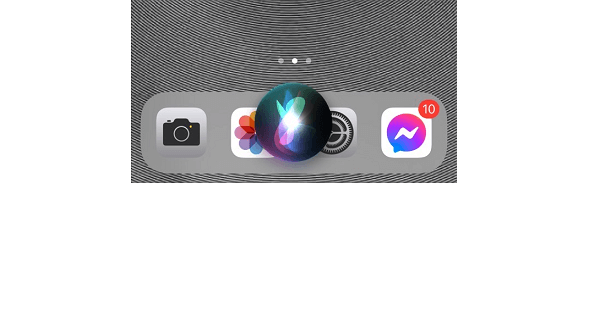
5. Często zadawane pytania dotyczące zrzutów ekranu na iPhonie 12
1. Czy zrzuty ekranu obniżają jakość oryginalnego ekranu?
Rozdzielczość wyjściowego zrzutu ekranu będzie zależeć również od rozdzielczości ekranu, więc jeśli masz ekran o rozdzielczości HD, rozdzielczość wyjściowa zrzutu ekranu będzie taka sama. Ale sposób, w jaki wyślesz go do siebie, może spowodować zmniejszenie rozdzielczości.
2. Czy mogę edytować zrzut ekranu na moim iPhonie?
Aby edytować zrzut ekranu, dotknij podglądu, a następnie przytnij/oznacz obraz lub dodaj tekst/podpis/lupy. Następnie wybierz Gotowe i Zapisz w zdjęciach, aby zapisać zrzut ekranu na iPhonie, lub kliknij przycisk Udostępnij, aby wysłać go za pomocą wiadomości, poczty lub innej metody. Przesuń palcem w lewo po podglądzie, aby zapisać zrzut ekranu, a zostanie on automatycznie zapisany na Twoim iPhonie.
3. Jaki jest format pliku wyjściowego zrzutu ekranu iPhone'a 12?
Kiedy robisz zrzut ekranu w wersji iPhone 12 lub 12, format pliku wyjściowego ma postać JPEG lub JPG.
Wykonanie zrzutu ekranu na telefonie iPhone 12 nie będzie tak proste jak bułka z masłem. Dzięki rozwiązaniom wymienionym powyżej możesz teraz wykonać zadanie zrzutu ekranu w dowolny sposób. Strach przed przegapieniem zostanie teraz usunięty z twojego słownika.
FoneLab Screen Recorder umożliwia przechwytywanie wideo, audio, samouczków online itp. W systemie Windows / Mac, a także można łatwo dostosować rozmiar, edytować wideo lub audio i więcej.
- Nagrywaj wideo, audio, kamerę internetową i rób zrzuty ekranu w systemie Windows / Mac.
- Wyświetl podgląd danych przed zapisaniem.
- Jest bezpieczny i łatwy w użyciu.
